ダイナミックシミュレーションではアセンブリにおいて各パーツを駆動させ動作を分析します。
ダイナミックシミュレーション - 3D接触
ダイナミックシミュレーションの目次
3D接触
ジョイントを挿入して3D接触の動作を分析します。
- 1.最初に接触する部分の位置を調整して初期位置とします。
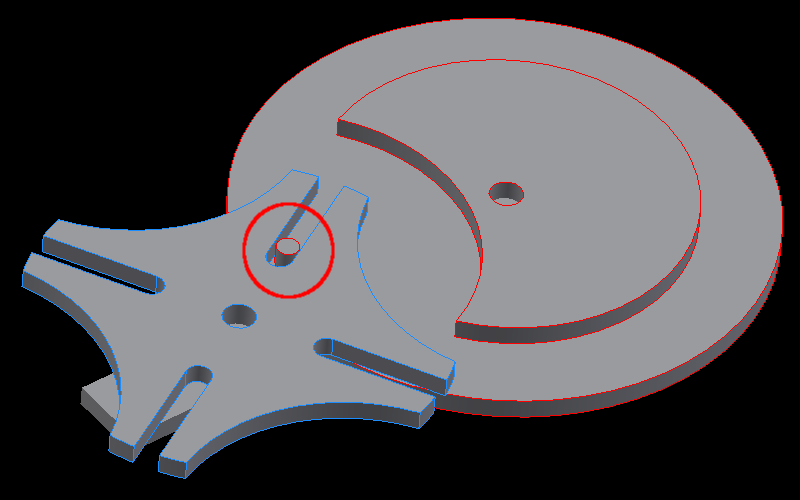
- 2.[環境][開始][ダイナミックシミュレーション]をクリックし、[ジョイント][ジョイントを挿入]をクリック。
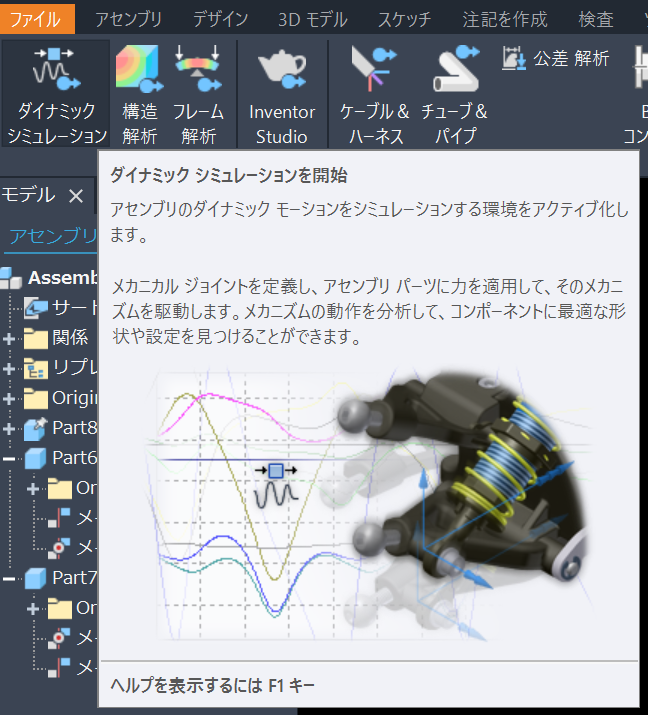
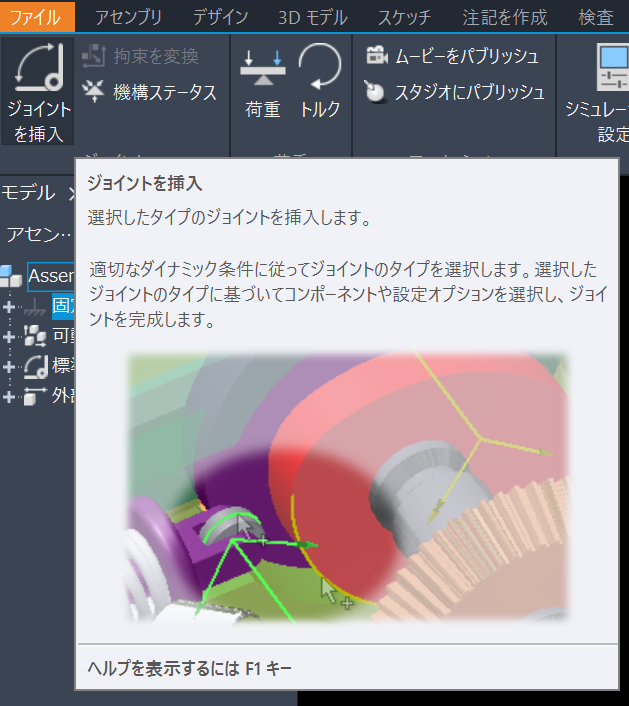
- 3.[ジョイントを挿入]の画面で[3D 接触]を選択。
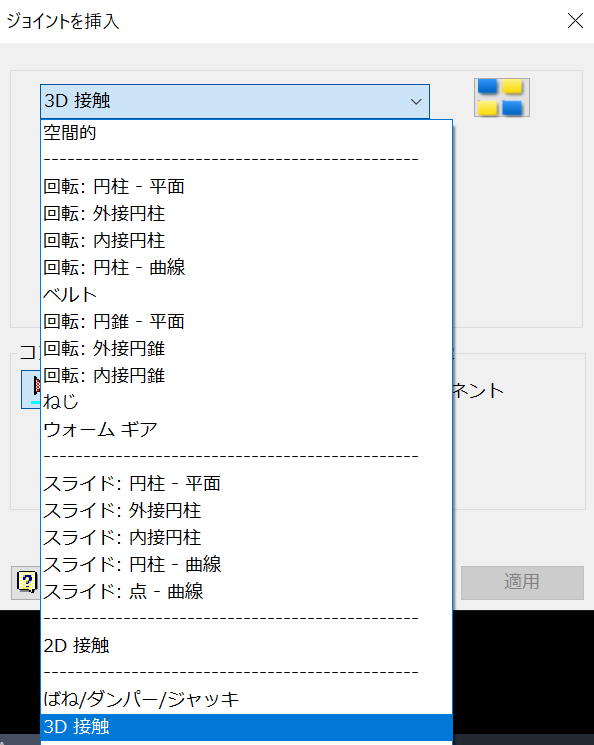
- 4.[コンポーネント]を順番にクリックして[OK]をクリック。
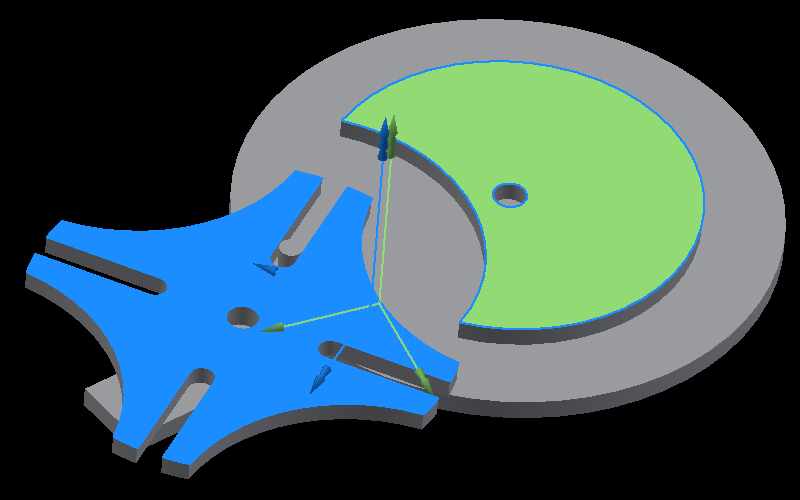
- 5.ブラウザの[標準ジョイント]を展開し、[回転]を右クリックして[プロパティ]をクリック。
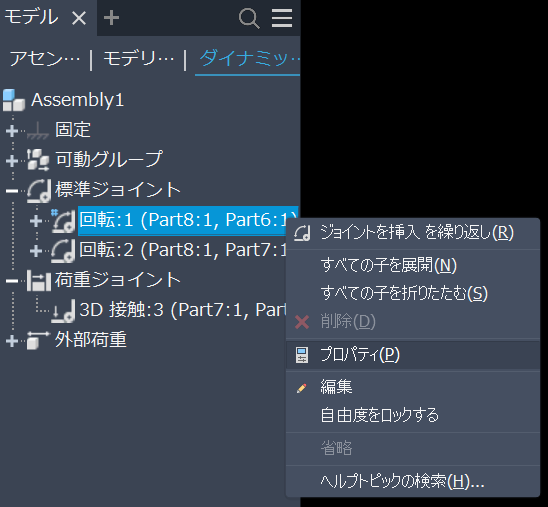
[回転2]が可動グループに無い時は固定グループを展開し、右クリックで[自由度を保持]をクリック。
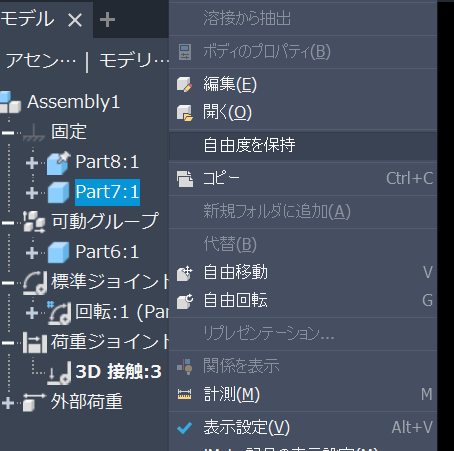
- 6.[自由度1]タブで[強制モーションの編集]をクリックして[強制モーションを有効にする]にチェックを入れ[駆動力]は[位置]を選択して[値] をクリック。
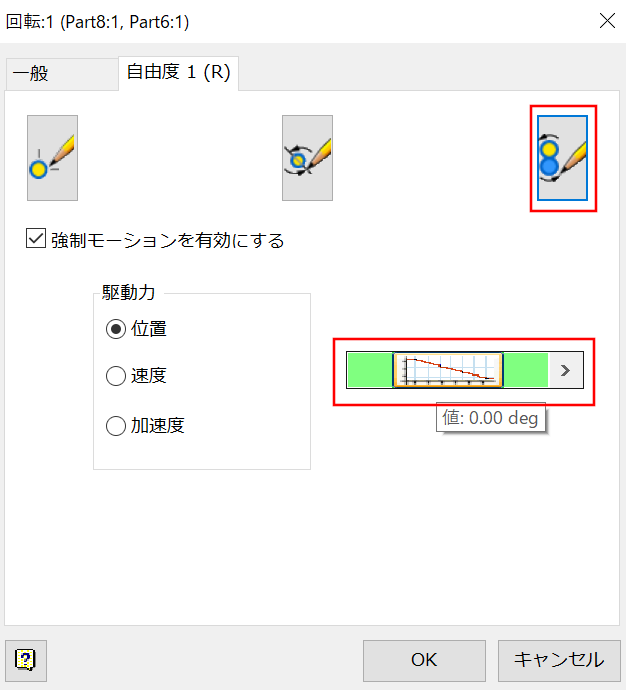
- 7.グラフを右クリックし、[点を追加]をクリックして任意の数量の点を追加(ここでは2つ追加)。
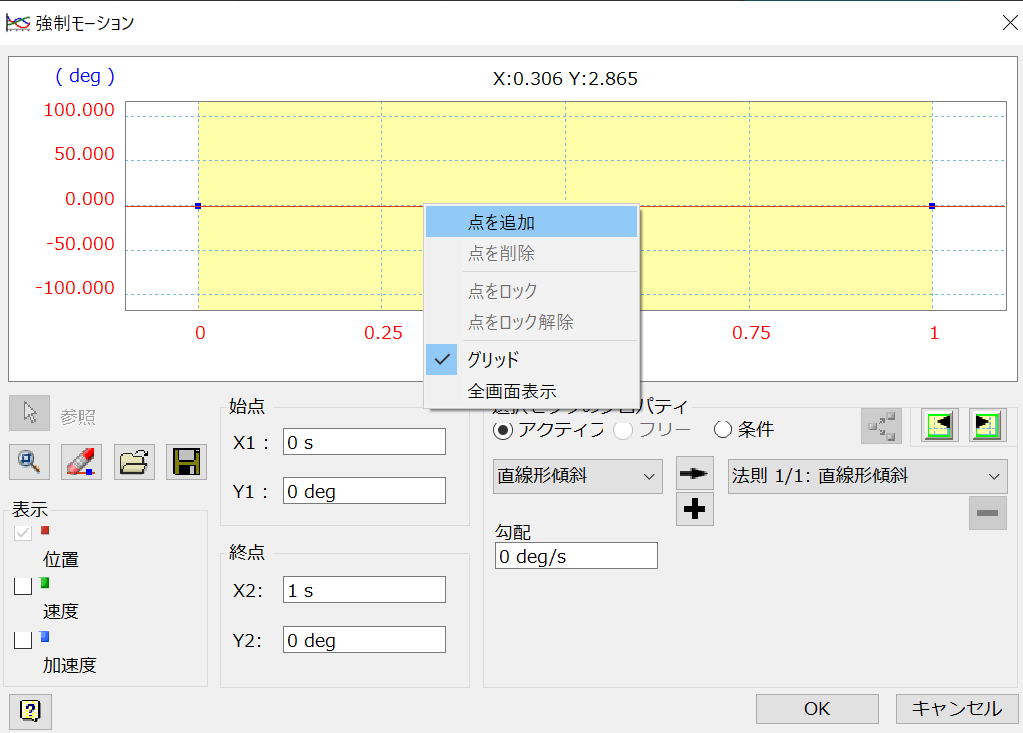
- 8.グラフの左側(0付近)をクリックするかセクタの矢印(中央右側)をクリックして最初のセクタを選択し、[始点]
[Y1]の入力ボックスを右クリックして初期位置をクリック。
[終点]の[X2]のタイマ値を適宜変更(ここでは5s)。
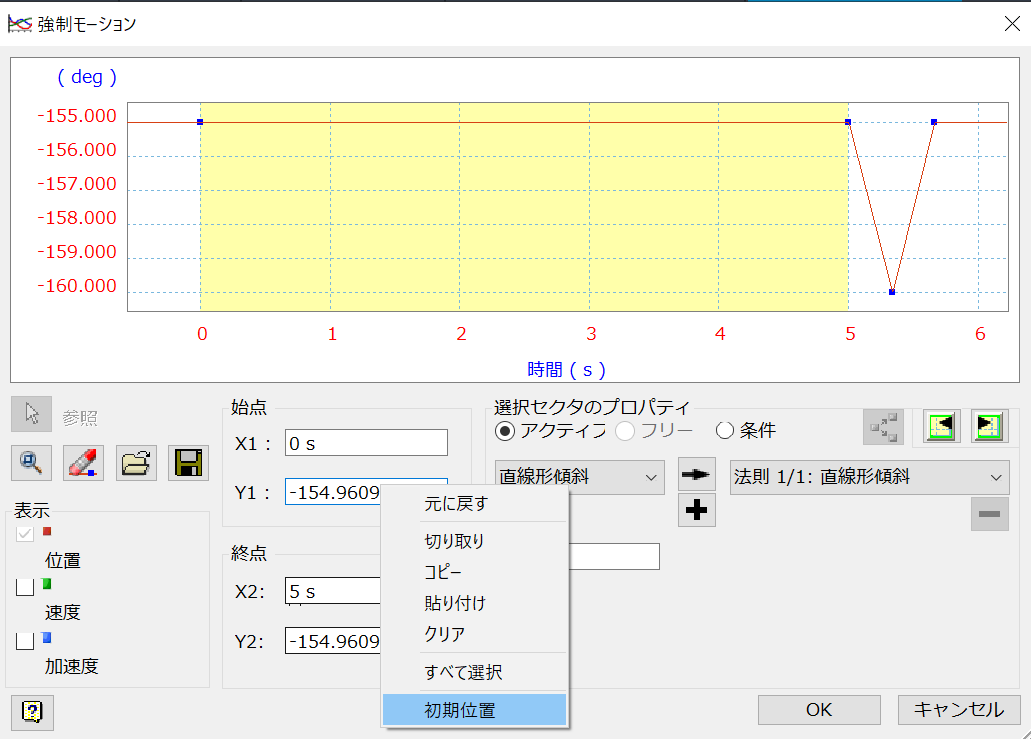
- 9.各セクタの始点、終点のタイマ値と勾配(勾配の値を各セクタで同じにすると直線のグラフになります)の値を適宜設定して[OK]をクリック。
[回転]の画面でも[OK]をクリック。
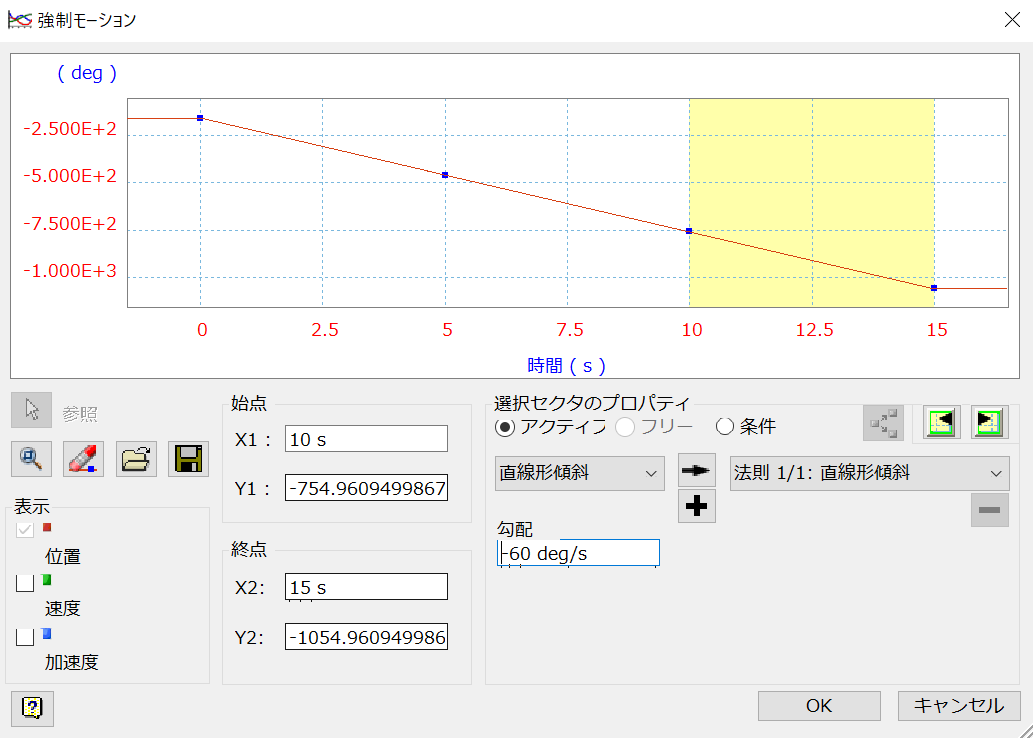
- 10.[シミュレーションプレーヤ]で[最終時間]、[フィルタ](フレームの表示間隔)を適宜設定し、[シミュレーションを実行または再生]をクリックして動作を確認。
※再度セクタの値などを設定する時は[シミュレーションプレーヤ]の[構築モード]をクリック。
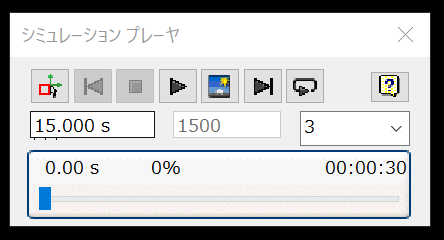
ブラウザの[可動グループ]を右クリックで[可動グループを色分け表示]をクリックすると色分け表示することも出来ます。
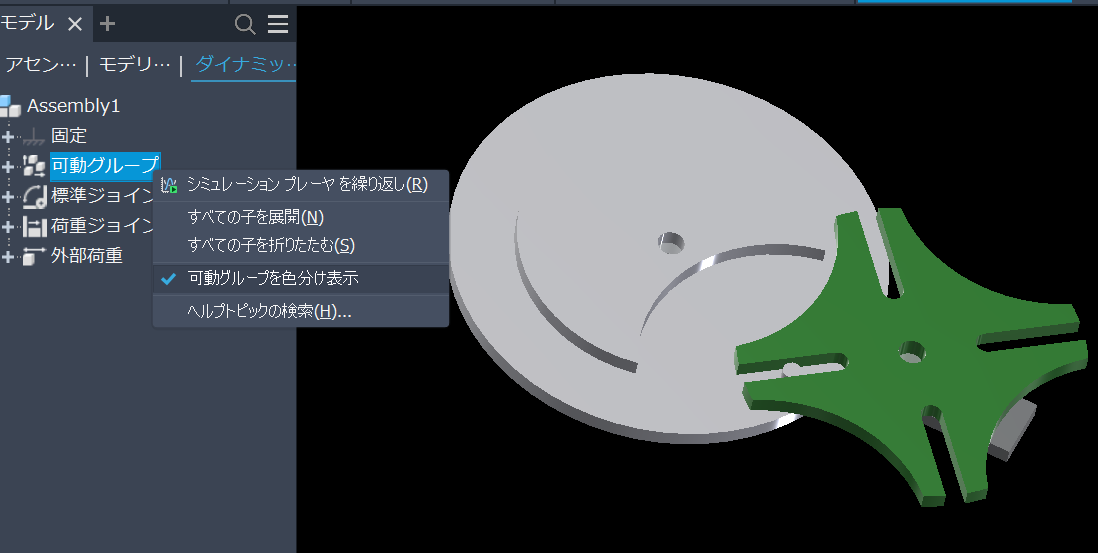
下記からサンプルをダウンロード出来ます。
